word文档怎么添加横向排版 Word怎样将一页单独设置为横向布局
更新时间:2023-08-11 08:47:03作者:jiang
word文档怎么添加横向排版,在日常工作和学习中,我们经常会用到Microsoft Word这一办公软件,而在处理一些特殊需求时,比如将某一页设置为横向布局,我们可能会感到困惑。Word到底怎样添加横向排版呢?操作非常简单。只需要在需要设置为横向布局的页面上点击页面布局中的横向选项,就可以轻松实现这一目标。通过这种方式,我们可以灵活地调整页面的排版,适应不同的需求。无论是制作横向海报、地图还是其他特殊布局的文档,Word都可以满足我们的要求。接下来我将详细介绍Word的横向排版操作方法,帮助大家更好地应对各种排版需求。
具体步骤:
1.打开一个word文档
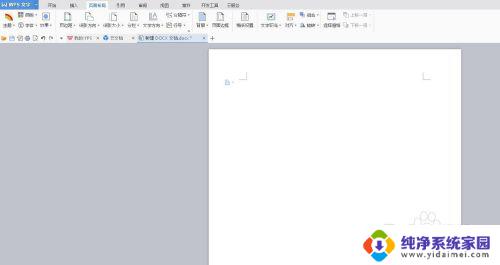
2.添加需要的文字、数据或图片。
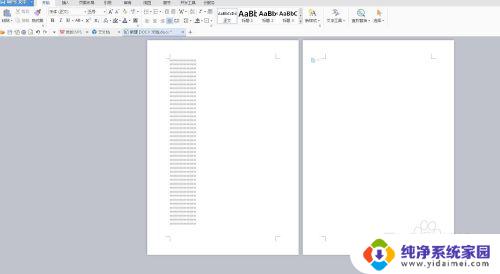
3.在第二页中,想要将竖版变成横版。首先,将光标激动到第二页。点击“页面布局”选项。
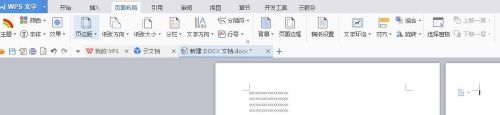
4.点击“页面布局”中的“分隔符”,选择“下一页分节符”。
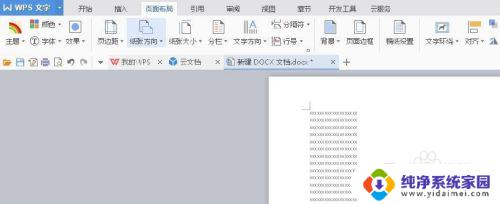
5.然后在“页面布局”选项中,选择纸张方向。选择“横向”
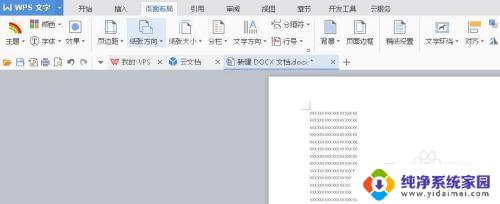
6.这样在第二页的纸张方向就变成横向了
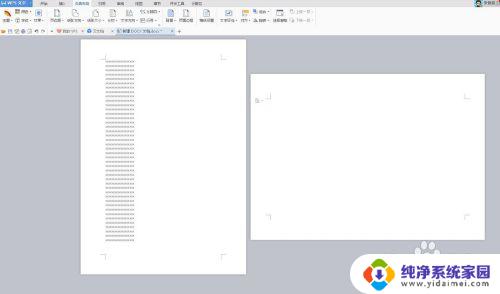
以上是如何在Word文档中添加横向排版的全部内容,如果您遇到了相同的问题,可以参考本文中介绍的步骤进行修复,希望本文能对您有所帮助。
word文档怎么添加横向排版 Word怎样将一页单独设置为横向布局相关教程
- 怎样把word文档中的一页变成横向 Word中如何将某一页设置为横向页面
- word文档中怎么把其中一页变成横向 Word中如何设置一页横向排列
- word如何单独设置一页的纸张方向 Word如何设置一页纸张为横向方向
- word文档页脚横线怎么设置 Word文档页脚横线怎么添加
- wps怎样将三个页面由横向排列转换成竖向 wps如何将三个页面由横向排列转换成竖向排列
- wps同一文档中有横向有纵向如何设置 wps同一文档中设置横向和纵向页眉页脚
- Word文档单页横向怎么设置:详细步骤及操作指南
- wps怎样设置其中一张横向 wps怎样设置一页横向打印
- 页眉上的横线怎么设置 怎样在Word页眉上添加一条横线
- 本来是横向的表格复制到wps中怎么变成了竖向排列 将横向表格转换为竖向排列的wps技巧
- 笔记本开机按f1才能开机 电脑每次启动都要按F1怎么解决
- 电脑打印机怎么设置默认打印机 怎么在电脑上设置默认打印机
- windows取消pin登录 如何关闭Windows 10开机PIN码
- 刚刚删除的应用怎么恢复 安卓手机卸载应用后怎么恢复
- word用户名怎么改 Word用户名怎么改
- 电脑宽带错误651是怎么回事 宽带连接出现651错误怎么办